|
まず、クリエイティブ・コモンズの音楽がダウンロードできるサイトから音楽をダウンロードして写真ファイルが入ったフォルダーに保存します。以下のサイトでは、CCライセンスで公開されている作品を見つけることができます。
誰の作品を使ったのか、著作者の名前、音楽のタイトル、使ったサイトのURLを必ずエンドクレジットに表記しましょう。以下のクレジットを参考にしてください。
Produced by Kyoko Matsukawa
Photos and maps by Kyoko Matsukawa
Music
"Summer Day" "Blue Ska" by Kevin MacLeod (incompetech.com) Licensed under Creative Commons: By Attribution 3.0 http://creativecommons.org/licenses/by/3.0/
音楽ファイルのダウンロード方法
1.incompetech.com
a.使えそうなジャンルを選択します(この事例ではDisco&Lounge(ディスコ&ラウンジ)を選択)。
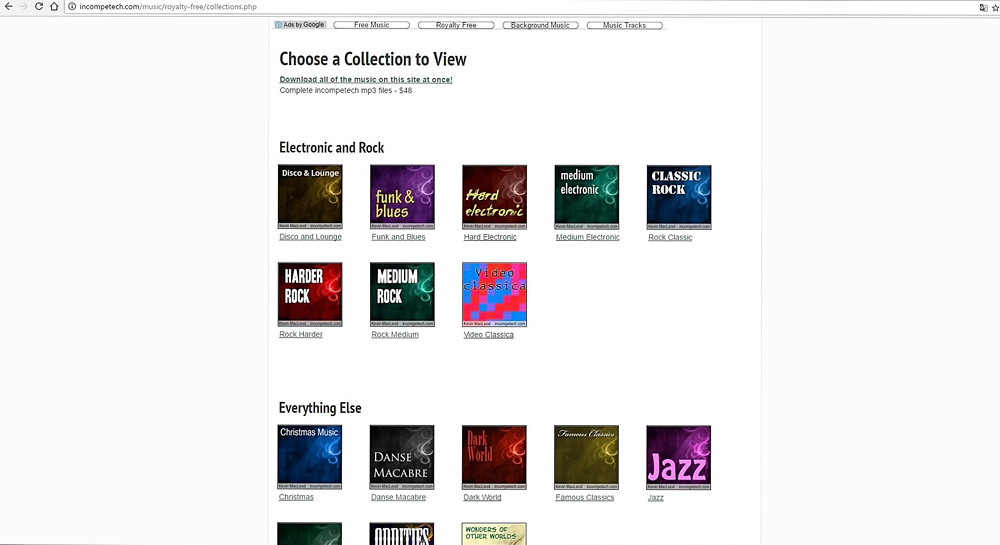
b.曲のタイトルを適当に選びます。下にCCライセンスのマークがあるのがわかります。
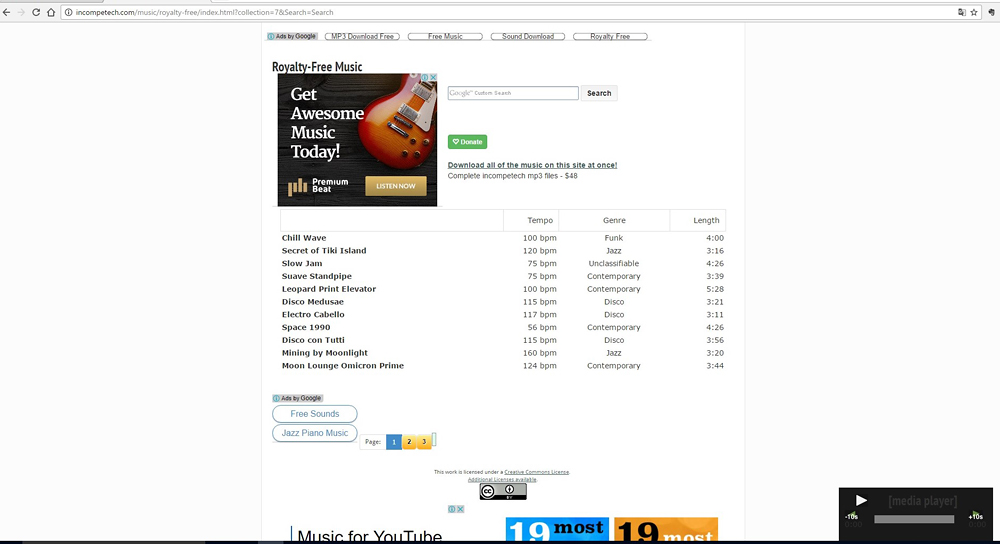
c.緑色のボタン“Listen Now!”をクリックして視聴します。一時停止は右下のMedia Playerで操作します。気に入った曲は、”Download ○○ as mp3”のボタンでダウンロードします。
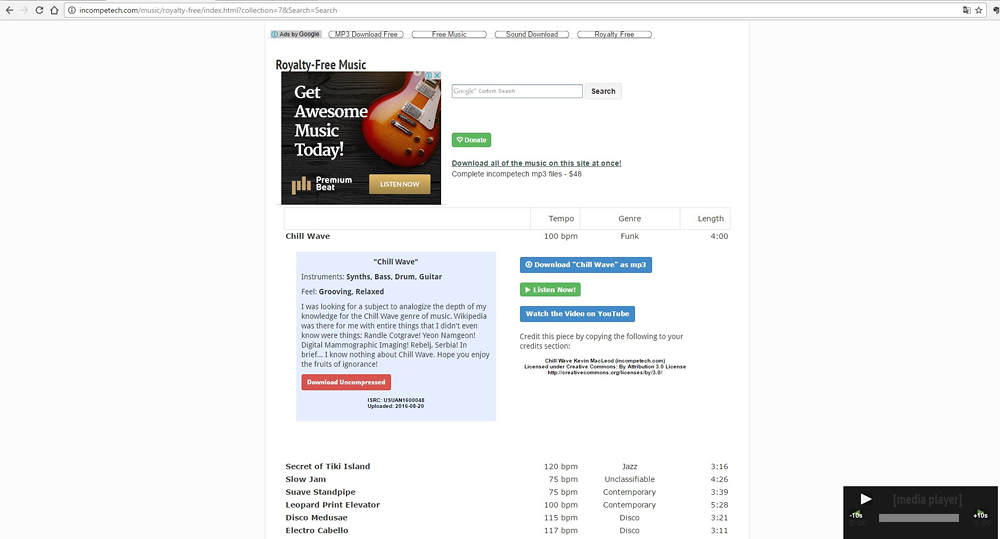
2.jamendo.com
a.https://www.jamendo.com/community/creativecommons/tracksにアクセスすると、CCライセンスで公開されている楽曲のリストが出てきます。
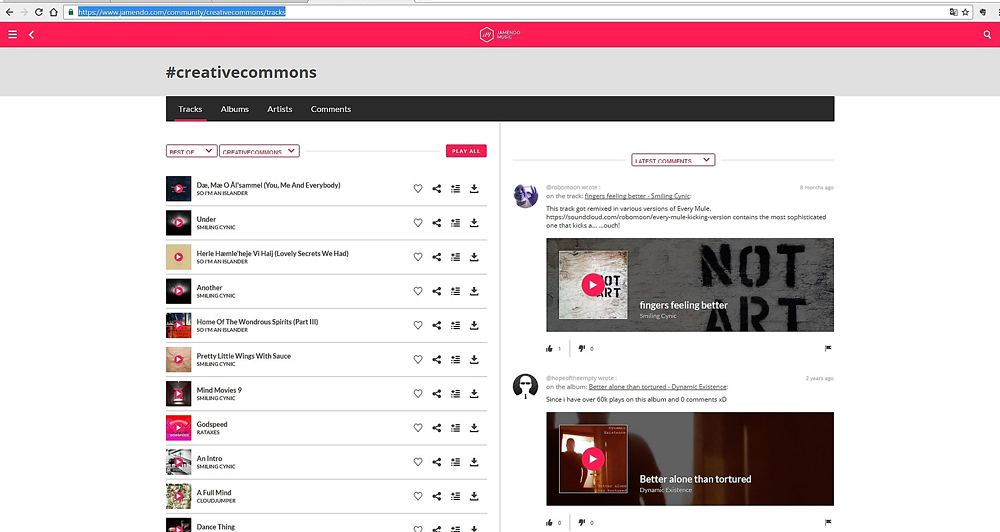
b.楽曲の横のアイコンをクリックすると視聴することができる。気に入ったら、一番右側にあるダウンロード用のアイコン(↓)をクリックします。
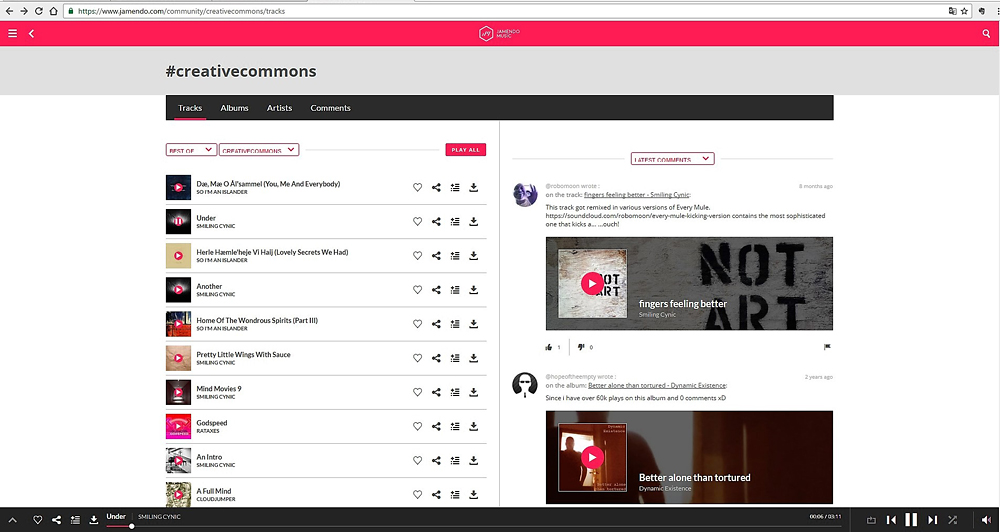
c.次の画面で、左側の”FREE DOWNLOAD FOR PERSONAL USE MP3 QUALITY”をクリックして音楽ファイルを保存します。

BGMのつけ方
メニューの「音楽の追加」をクリックします。1曲だけしか使わない場合はサブメニューの「音楽の追加」をクリックし、音楽ファイルを選択します。複数の音楽ファイルを使用する場合は、インジケーターをその音楽ファイルを入れたい部分に移動させ、「音楽の追加」→「現在の位置に音楽を追加」とします。 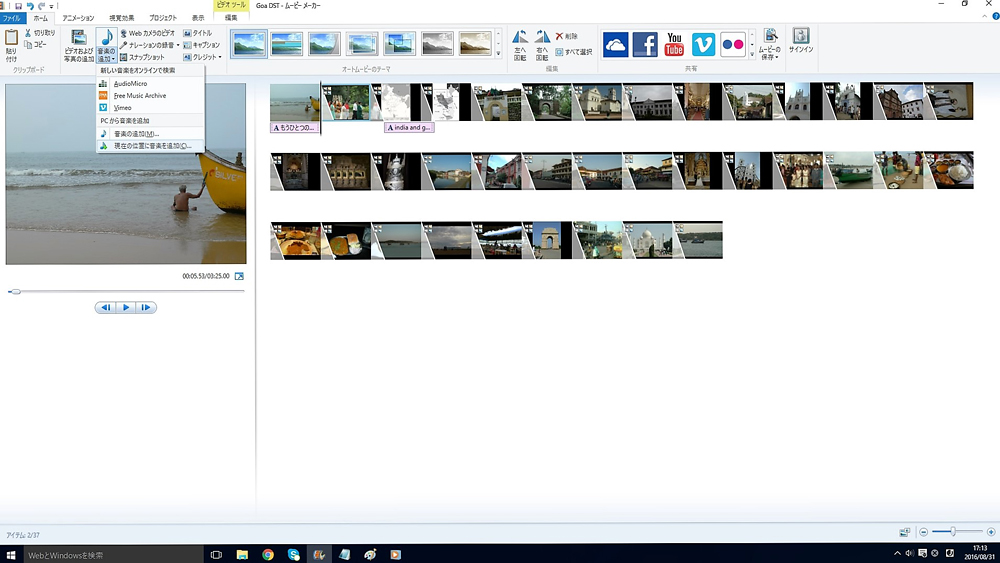 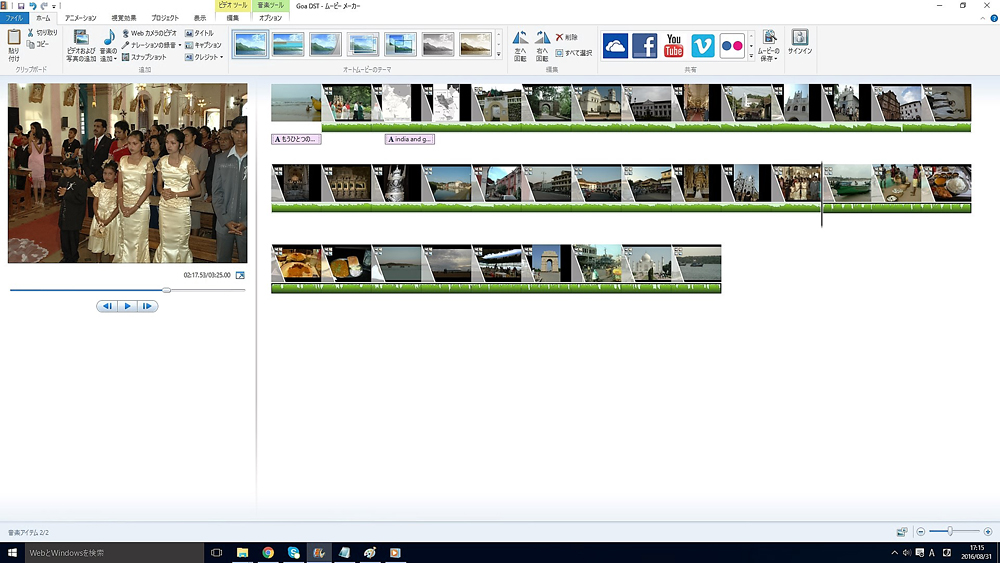
音楽ツールのオプションで、「音楽ボリューム」「フェードイン」「フェードアウト」の設定をすることが可能。ナレーションがBGMの音に負けないように、BGMの音量を下げるのがコツです。
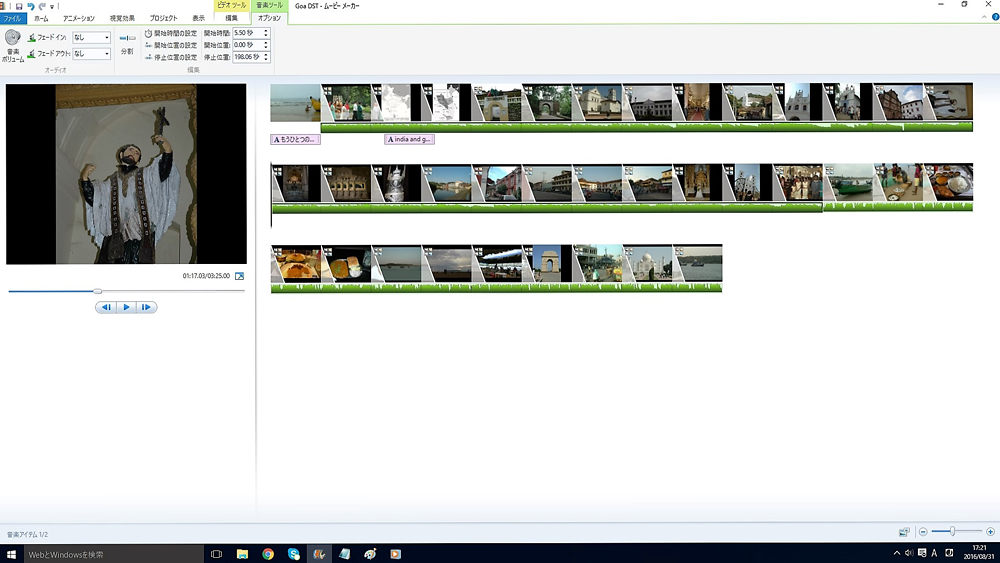 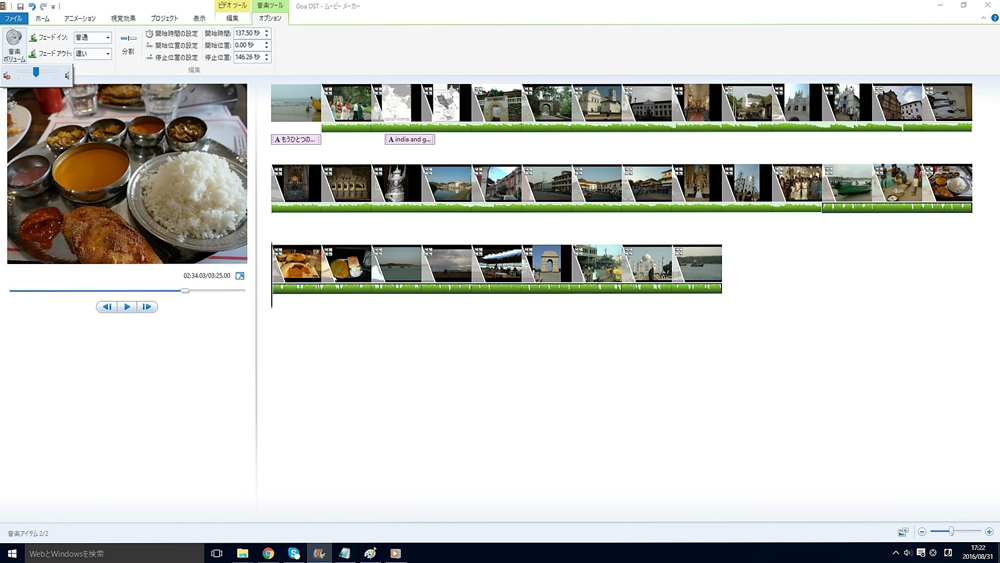 |